모바일 기기의 손전등 기능은 평상시에는 자주 사용하지 않지만, 필요할 때 그 유용성이 매우 분명해집니다. 이러한 현실을 고려할 때, 사용자가 스마트폰에서 손전등을 활성화하는 다양한 방법을 숙지하는 것이 중요합니다. 다행히도 당사는 이와 관련하여 지침을 제공할 준비가 되어 있습니다.
Android 및 iOS 기기에서 손전등 기능을 활성화 및 비활성화하는 과정을 간결하면서도 정교한 방식으로 보여 드리겠습니다.
Android 휴대폰의 손전등을 켜고 끄는 방법
손전등 기능의 활용은 iOS 기기에만 국한되지 않으며, Android 사용자가 액세스하고 활성화할 수 있는 여러 가지 방법이 있습니다. 따라서 최적의 성능을 보장하려면 두 플랫폼에서 이 기능을 종합적으로 검토해야 합니다.
빠른 설정을 사용하여 Android 손전등 켜기
이전에는 Android 장치에 손전등을 켤 수 있는 고유한 범용 토글이 없었습니다. 하지만 다행히도 대부분의 최신 Android 스마트폰에는 이 기능이 사전 설치되어 있습니다.
Android 기기에서 손전등 기능을 활성화하려면 다음 작업을 수행할 수 있습니다: 먼저 화면을 아래로 두 번 스와이프하거나 두 손가락을 사용하여 아래로 한 번 스와이프하면 빠른 설정 패널이 소환됩니다. 이 패널에서 사용자는 손전등 옵션을 찾아서 탭하면 LED 광원을 활성화할 수 있습니다. 또한 알림창의 특정 아이콘의 초기 모양에 따라 알림창을 한 번 아래로 스와이프하여 손전등 옵션에 액세스할 수도 있습니다.
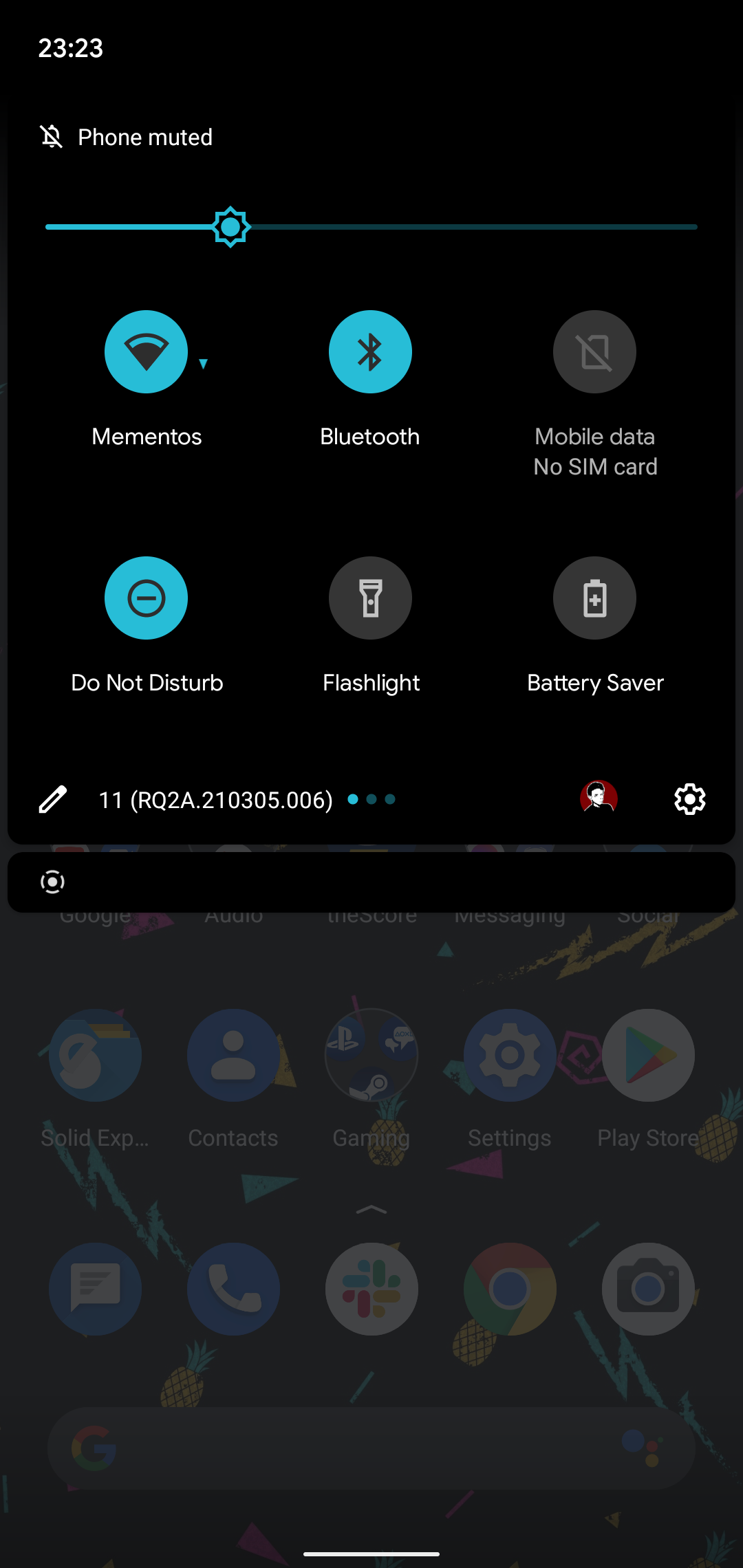
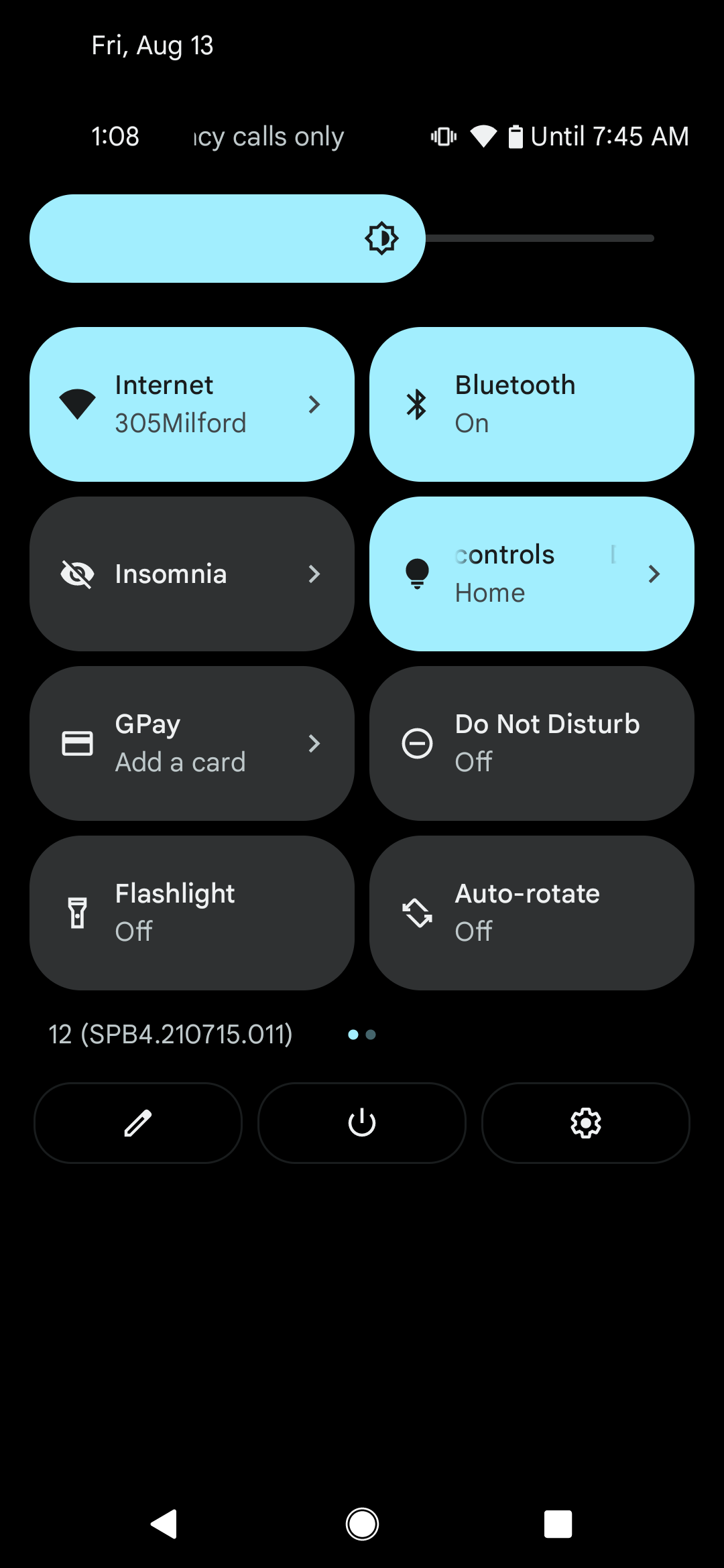 닫기
닫기
사용자는 잠금 화면을 통해 다른 작업을 진행하거나 추가 애플리케이션을 여는 동안 토치 기능의 활성화를 유지할 수 있으며, 완료되면 이전과 동일한 제스처를 반복하여 간단히 비활성화 할 수 있습니다.
손전등 스위치를 찾지 못한 경우 추가 기호에 액세스하려면 손가락을 가로로 움직여야 할 수 있습니다. 손전등 스위치가 눈에 잘 띄는 위치에 있는지 확인하려면 수정(연필) 기호를 탭한 다음 수동으로 조정하여 라벨의 위치를 변경하면 됩니다.
이 메뉴의 모양은 사용 중인 기기의 제조사 및 모델, 실행 중인 Android 버전에 따라 다를 수 있습니다. 이 이미지에 표시된 것처럼 Android를 기본 설치하면 이 형식의 메뉴가 표시됩니다.단, 삼성 또는 기타 OEM과 같은 특정 브랜드의 대체 버전은 레이아웃이 약간 변경될 수 있습니다.
“OK Google, 손전등 켜기”
특정 상황에서는 빠른 설정 토글을 사용하는 것이 유리할 수 있지만, 이 기능 내에 대체 단축키가 존재할 수 있으므로 액세스하기가 번거로울 수 있습니다. 또한 손이 바쁘거나 깨끗하지 않은 상태에서 토치라이트를 활성화해야 하는 경우 기기와 수동으로 상호작용하기 어려울 수 있습니다.
기기와 물리적으로 상호작용하지 않고도 Google 어시스턴트에게 기기의 카메라 셔터를 활성화하도록 명령할 수 있는 다양한 방법에 대해 알려주세요.
기기는 프로그래밍된 기능에 따라 사용자의 명령에 따라 손전등 기능을 활성화해야 합니다. 장치는 채팅 인터페이스 내에 있는 수동 토글 스위치를 사용하여 끌 수 있으며, 또는 사용자가 다른 음성 명령을 내려 광원 작동을 중지할 수도 있습니다.
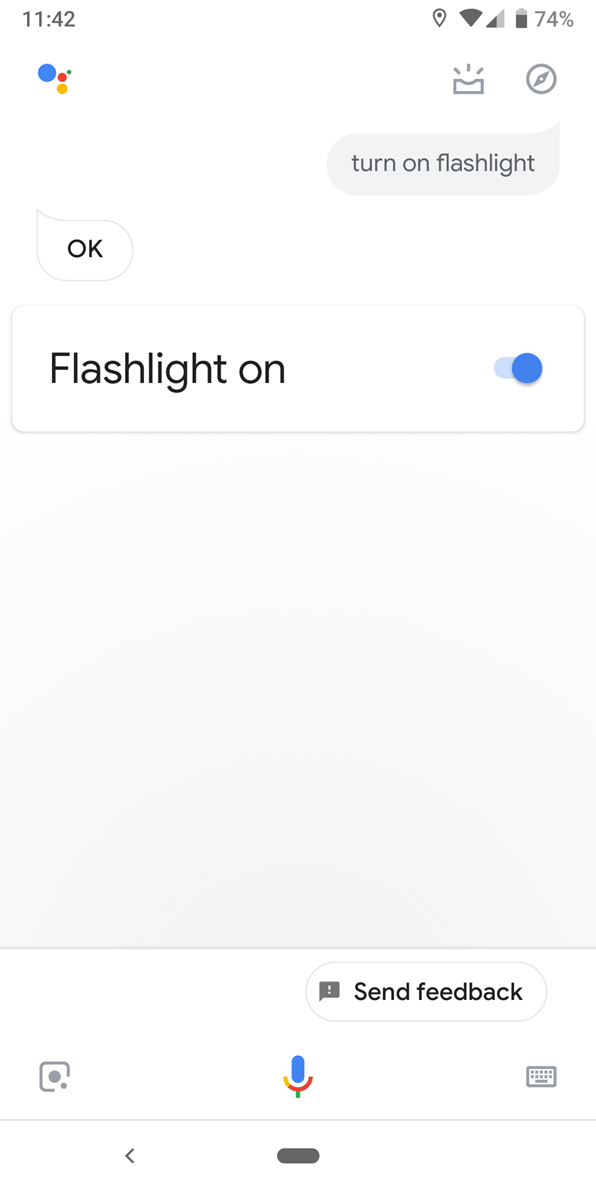
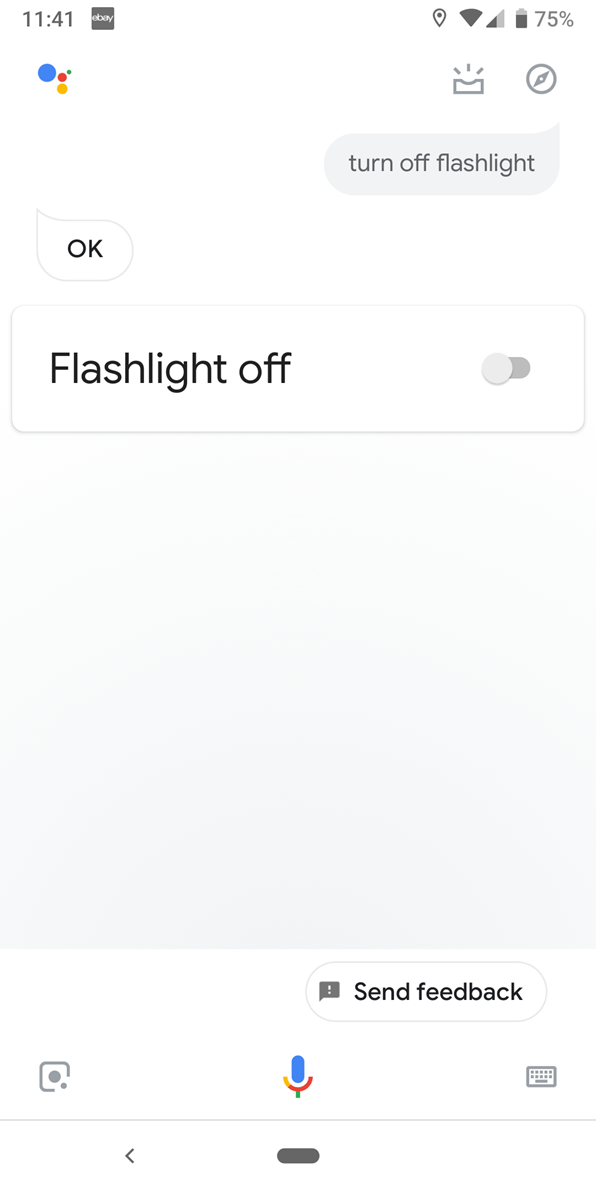 닫기
닫기
이 단축키의 편리함은 사용자가 스마트폰 모델에 따라 다양한 방법을 통해 Google 어시스턴트에 쉽게 액세스할 수 있는 다용도성에 있습니다. 예를 들어, 구글 위젯에는 빠른 액세스를 위한 전용 버튼이 있으며, 홈 버튼이 장착된 기기를 사용하는 사용자는 버튼을 길게 눌러 어시스턴트를 실행할 수 있습니다. 또한 제스처 내비게이션을 사용하는 Android 기기 사용자는 하단의 양쪽 모서리에서 화면 중앙을 향해 스와이프하여 어시스턴트로 이동할 수 있습니다.
최신 Pixel 시리즈에서는 기기 하단 가장자리를 눌러 Google 어시스턴트를 활성화하거나, 휴대폰의 디스플레이 상태와 관계없이 “OK Google” 명령에 응답하도록 AI를 구성할 수 있습니다.
꼭 필요한 경우 손전등 앱 사용
앞서 언급한 방법을 선호하지 않거나 이를 지원하지 않는 구형 Android 기기를 소지한 경우 Google Play 스토어에서 다양한 손전등 애플리케이션을 사용할 수 있습니다. 그러나
적절한 정당성 없이 애플리케이션에 위치 또는 연락처 목록과 같은 특정 민감한 정보에 대한 액세스 권한을 부여하는 것은 불합리하고 잠재적으로 위험한 것으로 간주될 수 있으며, 특히 앱의 의도된 기능에 대한 목적이 거의 없는 경우 더욱 그렇습니다.
널리 사용되는 안드로이드 애플리케이션인 브라이트니스트 플래시라이트는 사용자 연락처 정보와 위치 데이터를 무단으로 수집하는 것으로 악명이 높습니다. 또한 이러한 애플리케이션 중 일부는 사용자에게 매우 성가신 방해가 되는 전체 화면 동영상 광고를 표시합니다.
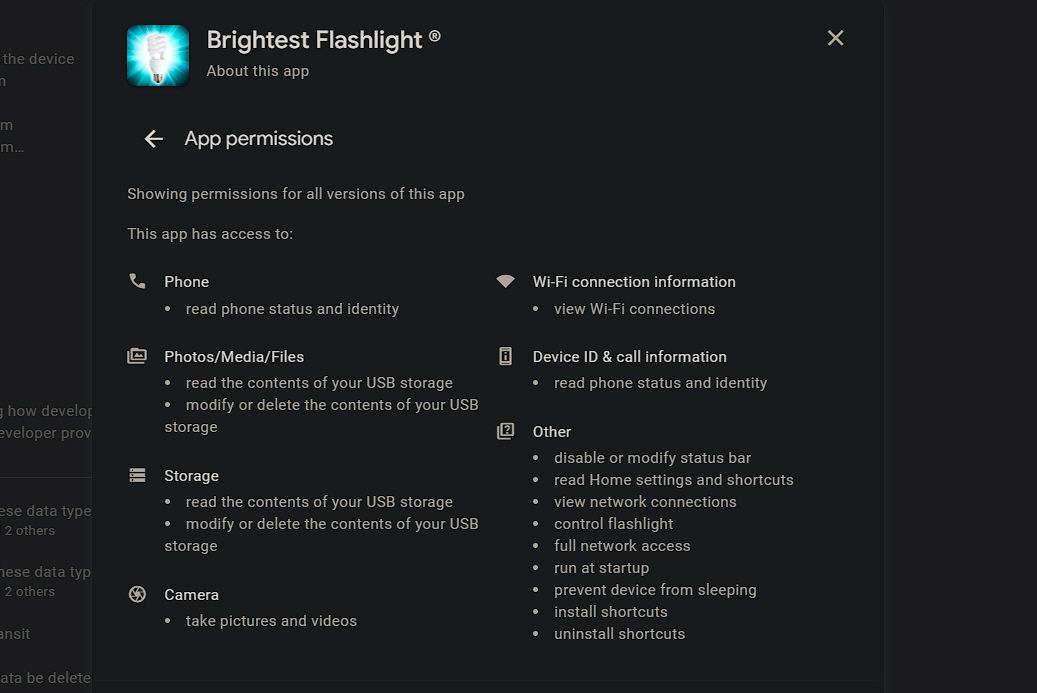
이들 중 일부는 디스플레이 밝기를 최대 수준으로 증폭하고 미적 요소를 표시하는 등의 추가 기능을 제공하지만 이러한 기능은 대부분 불필요하며 개인 정보 침해를 정당화하지 못합니다.
이 모든 것을 고려할 때, 꼭 필요한 경우가 아니라면 손전등 앱을 사용하지 않는 것이 좋습니다. 필요하다면 아이콘 토치 를 사용해 보세요. 간단한 토글로 손전등을 열 수 있어 휴대폰의 손전등을 가장 빠르게 실행할 수 있는 방법 중 하나입니다. 광고나 인앱 구매가 없으며 최소한의 권한만 필요하므로 안전한 방법입니다.
다른 제스처를 사용하여 손전등 활성화하기
특정 모토로라 기기 모델과 같은 일부 Android 스마트폰에는 사용자가 흔들거나 두 번 자르는 동작과 같은 특정 손동작을 수행하여 손전등을 활성화할 수 있는 제스처 기능이 사전 설치되어 있습니다. 이 기능의 사용 여부는 디바이스의 설정 메뉴를 통해 활성화할 수 있으며, 사용자는 자신의 디바이스가 이 기능과 호환되는지 확인하는 것이 좋습니다. 또는 기기 뒷면을 탭하여 지정된 동작을 실행할 수 있는 Android의 빠른 탭 기능을 활용할 수도 있습니다.
타사 애플리케이션은 과도한 광고가 포함되어 있거나 신뢰성이 부족하거나 몇 년 동안 업데이트되지 않은 경우가 많으므로 Google Play에서 타사 애플리케이션을 다운로드할 때 주의해야 합니다. 이러한 앱은 사용을 자제하고 대신 기본 카메라 플래시 설정을 사용하는 것이 좋습니다.
아이폰 손전등 켜고 끄는 방법
iOS 운영 체제는 사용자가 쉽게 접근할 수 있는 아이폰 손전등 활성화 방법을 제공합니다. 기기가 잠겨 있을 때 화면 왼쪽 하단에 있는 손전등 아이콘을 길게 누르면 손전등 사용이 시작됩니다. 마찬가지로 반복해서 길게 누르면 비활성화됩니다. 이러한 디자인 선택은 단순한 탭 동작으로 손전등이 실수로 작동하는 것을 방지하여 의도하지 않은 중단이나 전력 소비를 방지하는 사려 깊은 조치입니다.
이전에 모바일 장치의 잠금이 해제된 경우 디스플레이 상단 중앙 또는 왼쪽에서 아래쪽 제스처를 실행하여 알림 센터에 액세스할 수 있습니다(가장 오른쪽 영역을 위로 제스처하면 제어 센터가 표시됨).이 작업의 결과는 알림 센터 내의 동일한 위치에 토치를 활성화하는 기호가 나타나는 것입니다.
iPhone에서 손전등에 액세스하는 편리한 대안은 제어 센터 바로 가기를 사용하는 것입니다. 이 방법은 홈 버튼이 필요하지 않으며 장치에 홈 버튼이 없는 경우 디스플레이의 오른쪽 상단에서 아래로 스와이프하거나 홈 버튼이 있는 경우 화면 하단에서 위로 스와이프하여 실행할 수 있습니다.
제어 센터를 실행한 후 손전등을 나타내는 아이콘을 터치하여 활성화하세요. 손전등을 비활성화하려면 해당 아이콘을 한 번 더 터치하세요. 원하는 경우 아이콘을 손가락으로 잠시 누르고 있으면 빛의 강도를 조절할 수 있는 슬라이딩 컨트롤에 액세스할 수 있습니다.
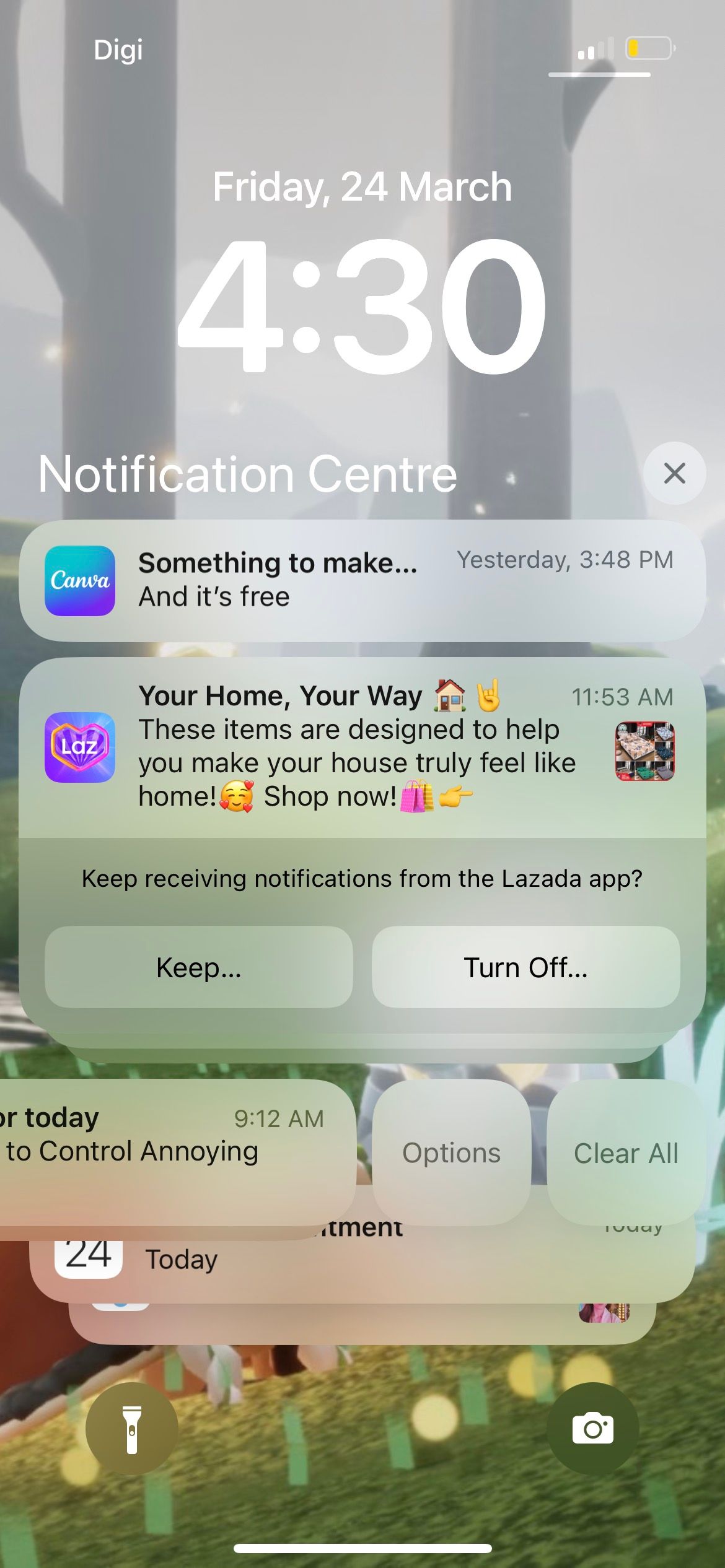
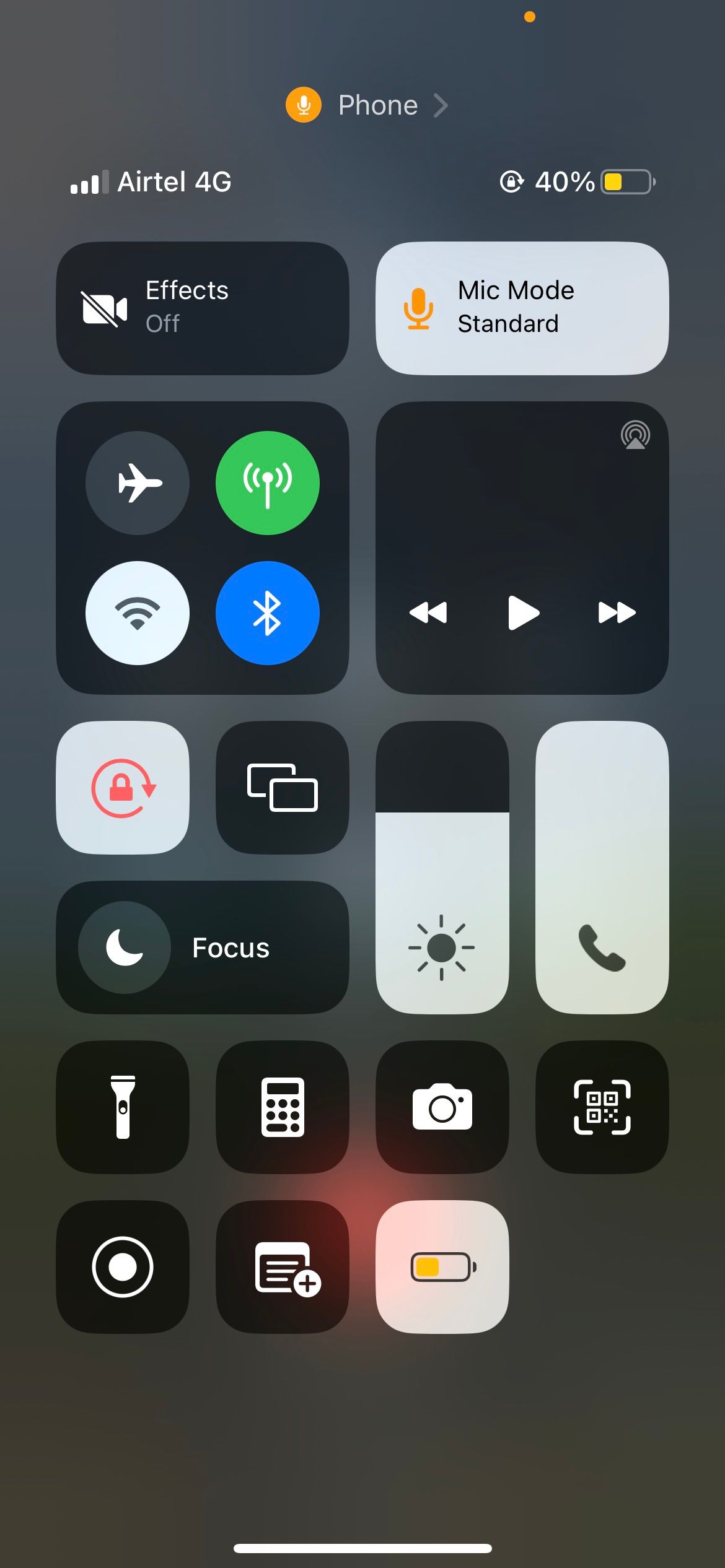
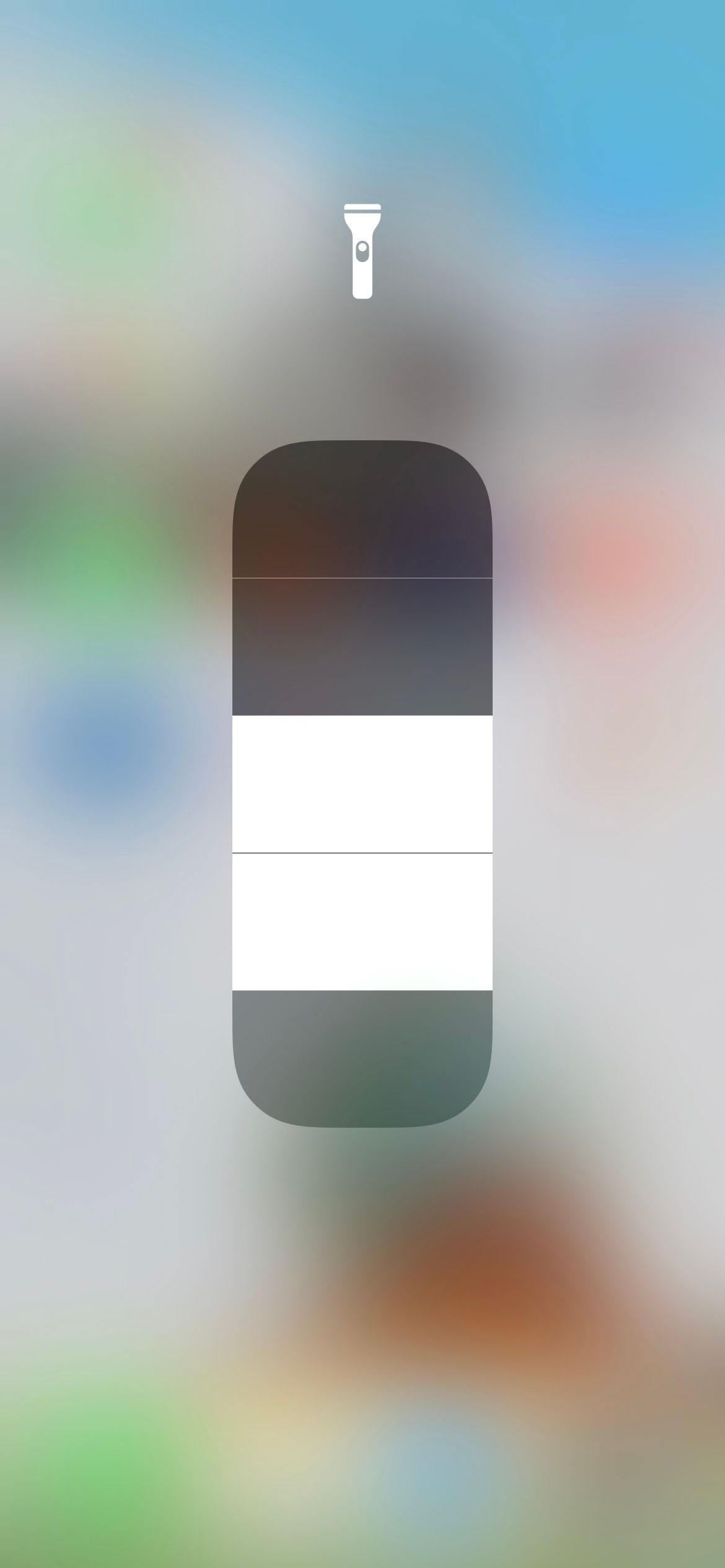 닫기
닫기
장치 설정이 제어 센터에서 위젯 아이콘을 숨기고 있을 수 있습니다. ‘설정’ 다음에 ‘제어 센터’로 이동하여 위젯을 다시 추가하고 필요에 따라 위치를 조정하세요.
원할 경우 손전등을 열 때 Siri의 도움을 요청할 수 있습니다. “Siri야”라고 말하거나 홈 버튼(해당 기능이 탑재된 iPhone의 경우) 또는 측면 버튼(홈 버튼이 없는 경우)을 눌러 이 작업을 수행할 수 있습니다. 시리가 나타나면 “손전등 켜줘”라고 명령하면 됩니다.
장치에서 제공하는 기존 옵션으로 충분하므로 iPhone에서 타사 손전등 애플리케이션을 사용할 필요는 없습니다. 또한 iPhone 손전등 기능이 손상될 수 있는 경우를 수정하는 절차도 제시했습니다.
모든 휴대폰 손전등 옵션 다루기
이제 Android 또는 iOS 기기에서 손전등 기능을 활용하는 방법을 익힐 수 있습니다. 이 조작은 기본적인 것처럼 보일 수 있지만, 이러한 단축키에 익숙해지면 개인이 장시간 어둠 속에 방치되지 않도록 보장합니다.
손전등을 장시간 사용하면 배터리가 과도하게 소모될 수 있으므로 장시간 사용하지 않는 것이 좋습니다. 기기에 해를 끼치지는 않지만 손전등을 장시간 켜두면 열이 발생하여 배터리에 부정적인 영향을 미칠 수 있습니다.